Mis on Bonjour Service Windows 10-s?
Miscellanea / / November 28, 2021
Mõned teist on võib-olla märganud protsessi, mis on loetletud Bonjouri teenusena, tehes tegumihaldurit selle tüütu väikese protsessi leidmiseks, mis teie ressursse kogub. Kuigi veelgi vähem teavad, mis teenus tegelikult on ja millist rolli see nende igapäevases arvutitegevuses mängib.
Esiteks ei ole Bonjouri teenus viirus. See on Apple'i välja töötatud tarkvara ja see on olnud osa nende operatsioonisüsteemidest iOS ja macOS alates 2002. aastast. Rakendus on Apple'i ökosüsteemi sügavalt integreeritud ja aitab muuta üldise kogemuse sujuvamaks. Teisest küljest leiab tarkvara tee Windowsi arvutisse, kui kasutaja installib Apple'iga seotud tarkvara, nagu iTunes või Safari veebibrauser.
Selles artiklis käsitleme põhjalikult Bonjouri teenust ja seda, kas teil on seda vaja või kas seda saab Windowsi arvutist tühjendada. Kui otsustate viimase kasuks, on meil samm-sammult juhend, kuidas Bonjour teenust keelata või sellest täielikult lahti saada.

Sisu
- Mis on Bonjour Service Windows 10-s?
- Kuidas Bonjouri teenust keelata?
- Kuidas Bonjour desinstallida?
Mis on Bonjour Service Windows 10-s?
Algselt Apple Rendezvous-nimega teenus Bonjour aitab avastada ja ühendada jagatud seadmeid ja teenuseid üle kohaliku võrgu. Erinevalt tavalistest rakendustest töötab Bonjour taustal, samas kui teised Apple'i rakendused ja programmid kasutavad seda kohaliku andmevõrgu kaudu automaatselt suhtlemiseks. Seetõttu võimaldab kasutajal seadistada võrku ilma konfiguratsioonita, tuntud ka kui nullkonfiguratsiooniga võrgundus (zeroconf).
See on võimalik tänu kaasaegsetele tehnoloogiatele, nagu hostinime eraldusvõime, aadressi määramine ja teenuse avastamine. Kuigi kasutamine multisaate domeeninimede süsteem (mDNS) tagab, et Bonjouri teenus ei mõjuta tugiteabe vahemällu salvestades teie Interneti-kiirust pöördvõrdeliselt.
Tänapäeval kasutatakse teenust kõige sagedamini failide jagamiseks ja printerite avastamiseks. Mõned Bonjouri rakendused hõlmavad järgmist:
- Otsige jagatud muusikat ja fotosid vastavalt iTunesist ja iPhotost.
- Kohalike serverite ja seadmete konfiguratsioonilehtede leidmiseks Safaris.
- Litsentside haldamiseks sellistes tarkvarades nagu SolidWorks ja PhotoView 360.
- SubEthaEditis teatud dokumendi kaastöötajate leidmiseks.
- Mitme kliendiga suhtlemiseks sellistes rakendustes nagu iChat, Adobe Systems Creative Suite 3 jne.
Windowsi arvutites ei ole Bonjouri teenusel otsest funktsiooni ja selle saab eemaldada.
Kuigi kui kasutate Apple'i tarkvara (iTunes või Safari) teie Windowsi arvutis on Bonjour oluline teenus ja selle eemaldamine võib põhjustada nende rakenduste töötamise lakkamise. Mitte ainult Apple'i tarkvara, vaid ka teatud kolmandate osapoolte rakendused, nagu Adobe Creative Suite ja Dassault Systemesi Solidworks, vajavad nõuetekohaseks toimimiseks teenust Bonjour. Nii et enne kui liigute edasi ja otsustate Bonjouri eemaldada, veenduge, et seda ei nõuaks ükski teie arvuti rakendus.
Kuidas Bonjouri teenust keelata?
Nüüd on Bonjouri teenuse eemaldamiseks kaks võimalust. Esiteks saate teenuse ajutiselt keelata või teiseks selle üldse desinstallida. Teenuse desinstallimine on püsiv samm ja kui hiljem mõistate, et teil oli seda tegelikult vaja peate Bonjouri uuesti installima, teisel juhul saate selle lihtsalt uuesti lubada uuesti.
Mis tahes teenuse keelamiseks arvutis peate avama Windowsi teenuste rakenduse. Seal muutke soovimatu teenuse jaoks lihtsalt käivitustüübiks Keelatud.
1. Teenuste avamiseks käivitage käsukast Käivita, vajutades nuppu Windowsi klahv + R, tüüp services.msc tekstikastis ja klõpsake nuppu Okei.

Teenuste juurde pääsete ka otse otsides seda Windowsi käivitusotsinguribalt (Windowsi klahv + S).
2. Teenuste aknas leidke Bonjour teenus ja paremklõps suvandite/kontekstimenüü avamiseks. Klõpsake kontekstimenüüs nuppu Omadused. Teise võimalusena topeltklõpsake teenusel, et pääseda juurde selle atribuutidele.
3. Bonjouri teenuse leidmise hõlbustamiseks klõpsake nuppu Nimi akna ülaosas, et sortida kõik teenused tähestikulises järjekorras.
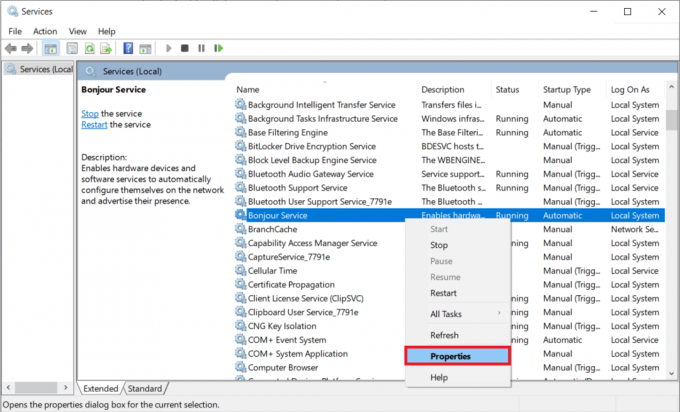
4. Esiteks lõpetame Bonjouri teenuse, klõpsates nuppu Peatus nuppu Teenuse oleku sildi all. Teenuse olek pärast toimingut peaks olema Peatatud.

5. Laiendage vahekaardil Üldised atribuudid rippmenüüd Käivitamise tüüp sellel klõpsates. Valige käivitustüüpide loendist Keelatud.
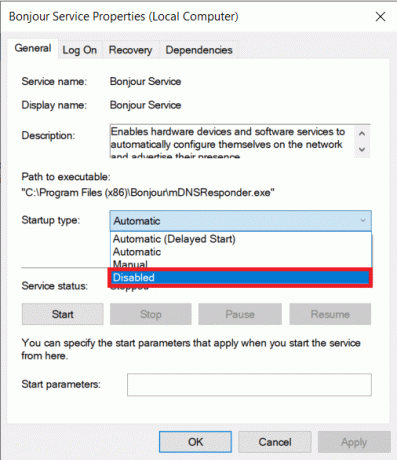
6. Klõpsake nuppu Rakenda muudatuste salvestamiseks ja teenuse keelamiseks akna paremas alanurgas asuvat nuppu. Järgmisena klõpsake nuppu Okei väljuma.
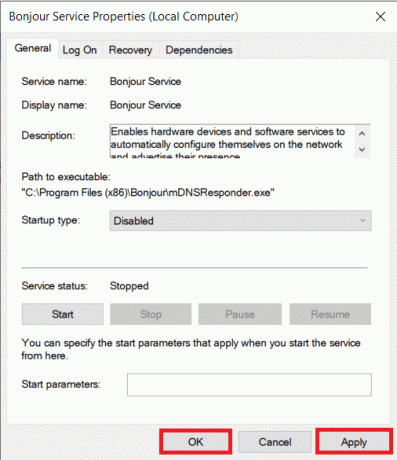
Kuidas Bonjour desinstallida?
Bonjouri desinstallimine on sama lihtne kui mõne muu rakenduse eemaldamine arvutist. Kõik, mida pead tegema, on suunduda juhtpaneeli programmide ja funktsioonide aknasse ja sealt Bonjour desinstallida. Sellegipoolest on allpool toodud samm-sammult juhend Bonjouri eemaldamiseks.
1. Ava Jookse käsukasti, tippige juhtpaneel või juhtpaneel, ja vajutage nuppu sisenema klahvi juhtpaneeli rakenduse käivitamiseks.
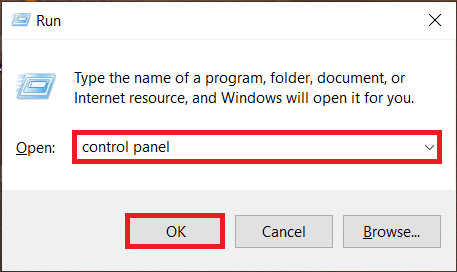
2. Klõpsake juhtpaneeli aknas nuppu Programmid ja funktsioonid. Programmide ja funktsioonide otsimise hõlbustamiseks muutke ikooni suurus väikeseks või suureks.

3. Leidke Bonjour ja klõpsake selle valimiseks.
4. Lõpuks klõpsake nuppu Desinstallige Bonjouri rakenduse desinstallimiseks ülaosas nuppu.
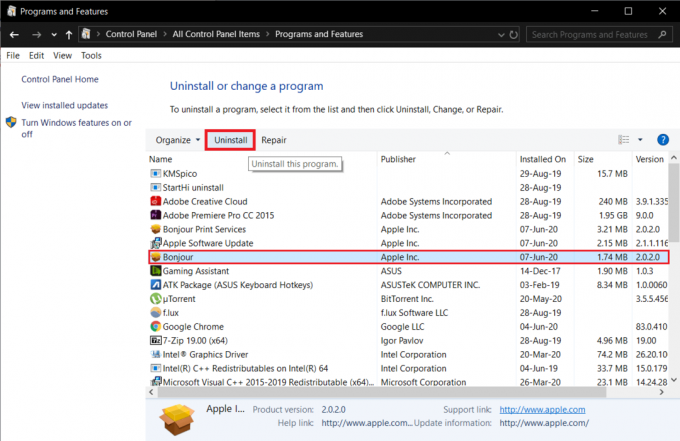
5. Teise võimalusena saate ka paremklõps Bonjouris ja seejärel valige Desinstallige.
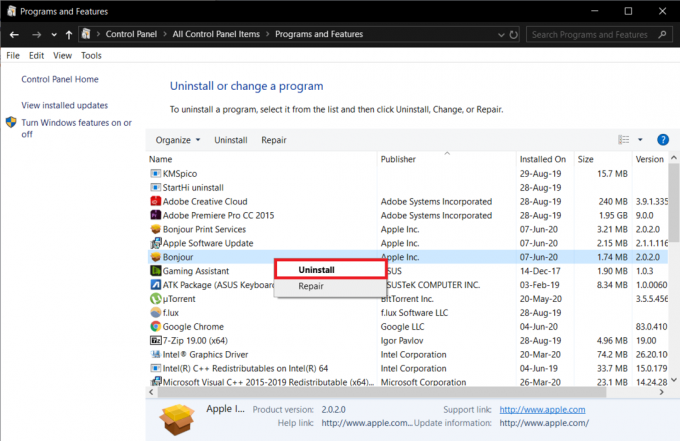
6. Järgmises kinnituse hüpikaknas klõpsake nuppu Jahja järgige desinstalliprotsessi lõpuleviimiseks ekraanil kuvatavaid juhiseid.
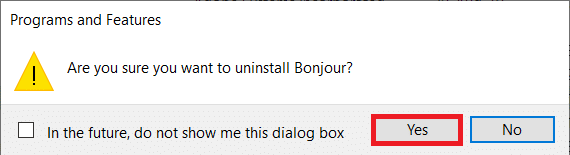
Kuna Bonjour on integreeritud mitmesse Apple'i rakendusse, võivad mõned selle osad teie arvutis püsida ka pärast rakenduse enda desinstallimist. Bonjourist täielikult vabanemiseks peate kustutama teenusega seotud .exe- ja .dll-failid.
1. Alustage Windowsi käivitamisega File Explorer kasutades kiirklahvi Windowsi klahv + E.
2. Liikuge järgmisse asukohta.
C:\Program Files\Bonjour
(Teatud süsteemides, nagu need, kus töötab Windows Vista või Windows 7 x64, võib Bonjouri teenusekausta leida kaustas Program Files (x86).)
3. Leidke "mDNSResponder.exe” faili Bonjouri rakenduste kaustas ja paremklõpsake seda. Valige järgnevast valikute menüüst Kustuta.

4. Otsige üles "mdnsNSP.dll” faili ja kustutada seda ka.
Kui kuvatakse hüpiksõnum "Seda toimingut ei saa lõpule viia, kuna fail on Bonjouri teenuses avatud", lihtsalt Taaskäivita arvutisse ja proovige failid uuesti kustutada.
Bonjour Service'i faile saab eemaldada ka kõrgendatud käsuviiba akna abil, kui hüpikteade jääb kehtima ka pärast arvuti taaskäivitamist.
1. Tavaline kõrgendatud käsuviiba aken ei saa Bonjouri teie arvutist täielikult eemaldada. Selle asemel peate seda tegema käivitage käsuviip administraatorina.
2. Olenemata juurdepääsurežiimist kuvatakse kasutajakonto kontrolli hüpikaken, mis taotleb luba käsuviibal teie seadmes muudatuste tegemiseks. Vajaliku loa andmiseks klõpsake lihtsalt nuppu Jah.
3. Järgmisena peame navigeerima käsurealt kausta Bonjour sihtkohta. Avage oma File Explorer (Windowsi klahv + E), leidke Bonjouri rakenduste kaust ja märkige üles aadress.
4. käsureal tippige aadress (\Program Files\Bonjour) ja vajutage sisestusklahvi.
5. Tüüp mDNSResponder.exe – eemalda ja vajutage käsu käivitamiseks sisestusklahvi.
6. Pärast eemaldamist peaksite nägema kinnitusteadet Eemaldatud teenus.
7. Teise võimalusena võite üksikud sammud 2 ja 3 vahele jätta ja otse alloleva käsu tippida
"%PROGRAMFILES%\Bonjour\mDNSResponder.exe" -eemalda
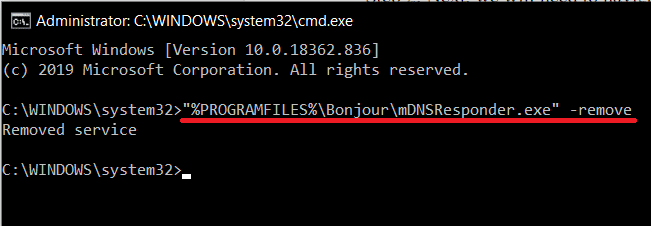
8. Lõpuks tühjendage faili mdnsNSP.dll registreerimine järgmise käsuga:
regsvr32 /u "%PROGRAMFILES%\Bonjour\mdnsNSP.dll"
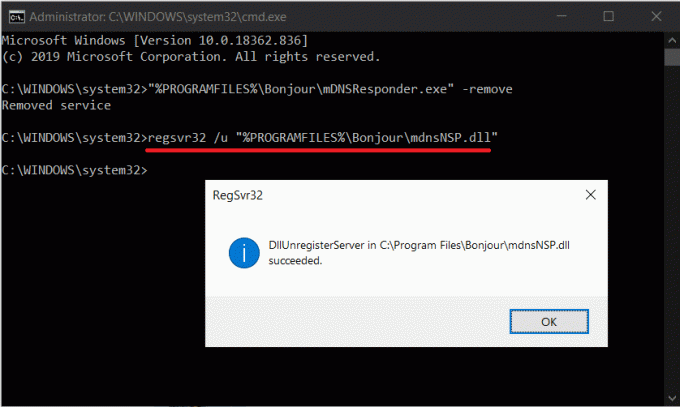
Nüüd taaskäivitage arvuti ja seejärel kustutage kaust Bonjour.
Soovitatav:
- Kuidas Microsoft Office'i uude arvutisse teisaldada?
- Fix Dragon Age Inquisition ei käivitu operatsioonisüsteemis Windows 10
Loodame, et see artikkel andis teile selge ülevaate sellest, mis Bonjour teenus tegelikult on, ja aitas teil teenuse arvutis desinstallida või keelata selle töötamise.



